Teamsで、チーム間でファイル共有をする方法をご紹介します。
ぜひお試しください!
他のチームとファイル共有
Aチームの「ファイル」にあるエクセルを、Bチームと共有したいと思います。
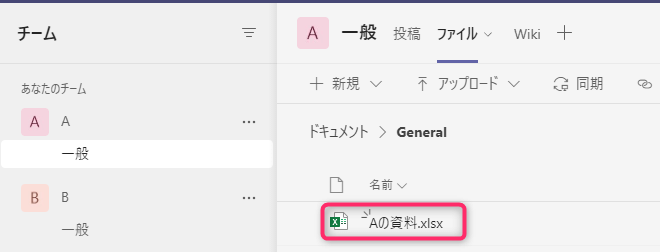
Aチームの「ファイル」で、「Sharepointで開く」をクリックします。
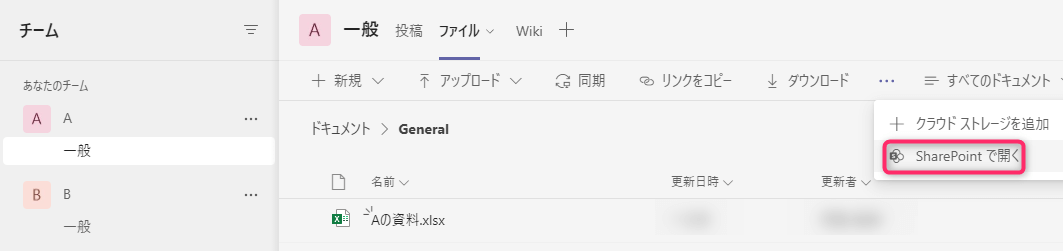
SharepointのURLをまるごとコピーします。
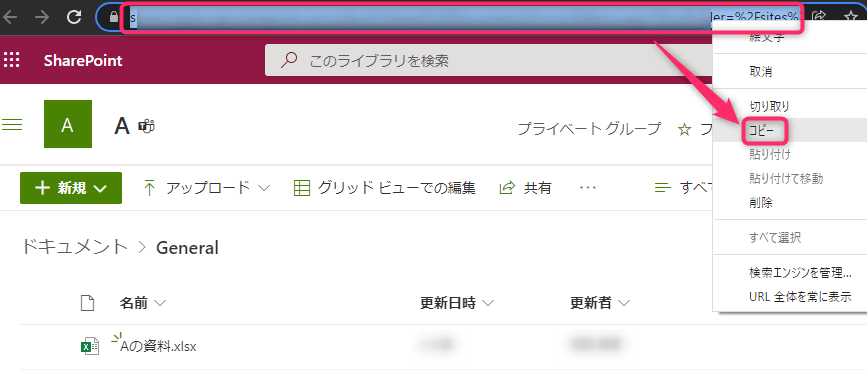
Bチームで「+」をクリックします。
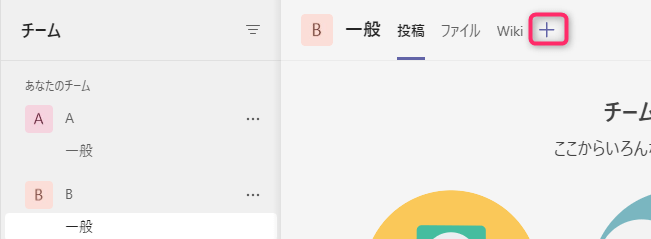
「Webサイト」を選択します。
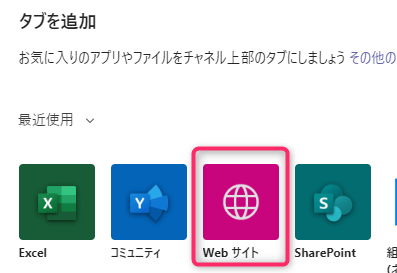
「タブ名」を入力し、「URL」にさきほどコピーしたURLをまるごと貼り付けます。
「このタブについてのチャネルに投稿します」にチェックを入れて、「保存」します。
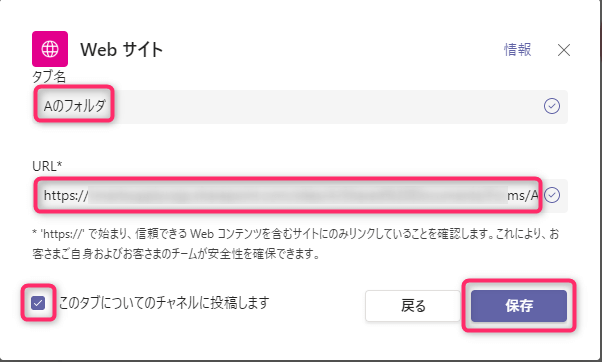
Bチームのタブに「Aのフォルダ」が作成されます。
「Aの資料」を開きます。
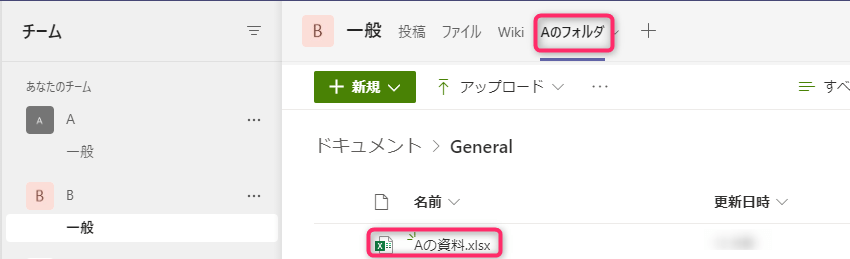
セルD1に文字入力をしてみます。
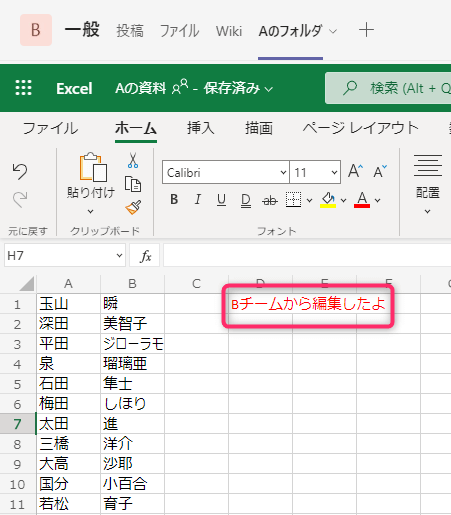
Aチームに移動して、「Aの資料」を開きます。
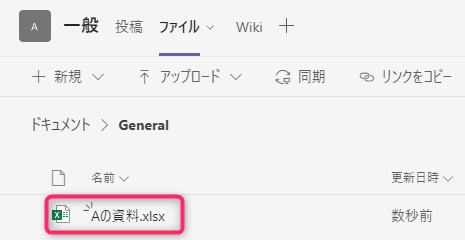
Bチームで編集した内容が、反映されていることが確認できました(*´▽`*)
ファイルがちゃんと共有できていますね。

いろいろ試して、この方法にたどり着きました!
この記事がお役に立ちますと幸いです
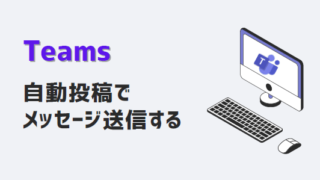
Teams 自動投稿でメッセージ送信する PowerAutomate(動画あり)
Teams(Power Automate)でチームにメッセージを自動送信する方法をご紹介します。指定時間・指定曜日にチャット投稿が自動でできます。動画で動作確認ができます👇Power Automate起動と設定Office365へアクセスし...
「はじめてのPower Automate Desktop」
プロ集団が執筆!
RPAの基礎知識を身に着けたい方にもわかりやすい解説本です。
リンク
